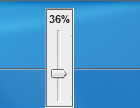Do różnych celów
Program Volumouse to użyteczne narzędzie dla wszystkich, którzy intensywnie korzystają z karty dźwiękowej w komputerze, np. słuchając muzyki z plików zapisanych na dysku. Ten niewielki program uwalnia użytkownika od konieczności przełączania się na okno odtwarzacza lub okno miksera systemowego w celu zmiany głośności. Do regulacji mocy brzmienia możesz posłużyć się… kółkiem myszki.
Program pozwala także w równie łatwy sposób sterować jasnością ekranu, regulować tony wysokie, tony niskie, ustawiać balans kanałów audio czy sterować głośnością niezależnie dla każdej aplikacji uruchomionej w systemie Windows Vista i Windows 7. Aplikacja działa we wszystkich wersjach Windows, od 98 po najnowszą Siódemkę, ale niektóre funkcje dostępne są tylko w najnowszych systemach Microsoftu.
Uwaga! Jeżeli korzystasz z systemu Windows Vista lub Windows 7 i masz uaktywniony mechanizm Kontroli Konta Użytkownika (to standardowe ustawienie), funkcje sterujące zapewniane przez program Volumouse nie będą działały z programami uruchomionymi z uprawnieniami administratora. To nie wada programu, lecz ograniczenie wynikające z systemu uprawnień kont w systemie Windows. Nie jest to jednak uciążliwe ograniczenie, bo odtwarzacze multimedialne, z którymi program Volumouse współpracuje, uruchamiane są na koncie aktualnie zalogowanego użytkownika.

Na naszym CD znajdziesz spakowane archiwum ZIP zawierające pliki programu Volumouse. Rozpakuj zawartość pliku archiwum do dowolnego folderu na dysku twardym. Następnie otwórz okno tego folderu i dwukrotnie kliknij ikonę volumouse.
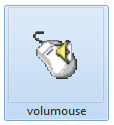

Zobaczysz główne okno konfiguracyjne programu Volumouse. Nie przerażaj się liczbą ustawień i przełączników – wszystko wyjaśnimy. Na samej górze widoczna jest rozwijana lista Mixer Device. Z listy tej wybierasz kartę dźwiękową, dla której chcesz ustawić sterowanie myszą. Jeżeli nie masz kilku kart dźwiękowych w komputerze, ustawienie to możesz zignorować – program automatycznie rozpozna odpowiedni układ dźwiękowy.


Większą część okna zajmuje sekcja reguł myszki Wheel Mouse. Tutaj ustawiasz akcje, jakie mają być wykonane, gdy przeprowadzisz określone czynności i posłużysz się kółkiem myszki. Standardowo program ma zdefiniowane dwie reguły (odczytuj je wierszami ustawień). Pierwsza reguła określa następujące działanie: jeżeli wciśniesz klawisz [Alt] (ustawienie zdefiniowane w kolumnie Use the wheel when), a następnie użyjesz kółka myszki, będziesz mógł sterować głośnością głównego urządzenia odtwarzającego dźwięk w systemie (ustawienie w kolumnie Component).
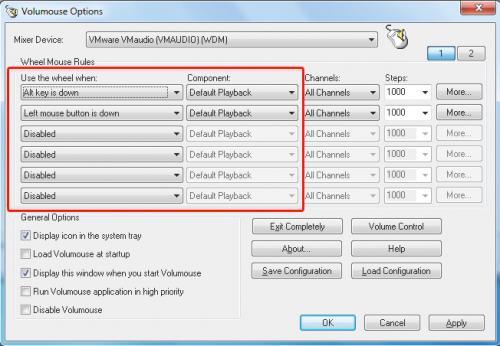

Druga standardowo zdefiniowana reguła również dotyczy regulacji głośności, z tą różnicą, że aktywatorem regulatora jest tym razem nie klawisz [Alt], lecz wciśnięcie i przytrzymanie lewego przycisku myszy – ustawienie Left mouse button is down w kolumnie Use the wheel when.
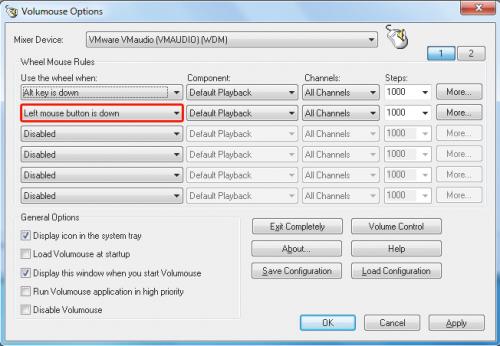

Tworzenie reguł najlepiej przećwiczyć na konkretnym przykładzie. Wyjaśnimy, jak utworzyć regułę, dzięki której po naprowadzeniu kursora myszki na pasek zadań systemu Windows będziesz mógł za pomocą kółka myszy sterować jasnością ekranu. Zacznij od rozwinięcia listy z aktywną pozycją Disabled. Wybierz pozycję Mouse cursor is over the taskbar.
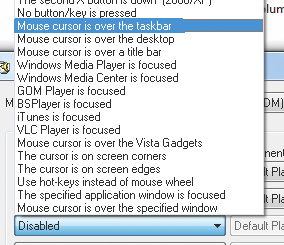

Teraz w kolumnie Component zamiast standardowo wybranej wartości Default Playback rozwiń listę i wybierz pozycję Screen Brightness. Zatwierdź ustawienia, klikając przycisk Apply.
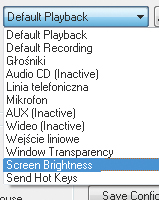

Gdy teraz naprowadzisz kursor myszki na pasek zadań i spróbujesz użyć kółka myszy, pojawi się niewielki pasek z procentowym wskaźnikiem zmieniającym się wraz z ruchem kółka myszki.